Neu
In diesem Abschnitt:
•Schaltfläche und Tastenkürzel
•Zuweisen einer DTD oder eines XML-Schemas zu einem neuen XML-Dokument
•Angabe des Root-Elements eines neuen XML-Dokuments
•Zuweisen eines SPS zu einem neuen XML-Dokument
Schaltfläche und Tastenkürzel
Schaltfläche: | |
Tastenkürzel: | Strg+N |
Beschreibung
Der Befehl Neu wird verwendet, um ein neues Dokument zu erstellen. Wenn Sie auf Neu klicken, wird das Dialogfeld "Neues Dokument anlegen" (Abbildung unten) geöffnet, in dem Sie (aus über 80 Arten von Dateierweiterungen) auswählen können, welche Art von Dokument erstellt werden soll. Falls das Dokument, das Sie erstellen wollen, nicht aufgelistet ist, wählen Sie "XML", und ändern Sie die Erweiterung des Dokuments beim Speichern. Beachten Sie, dass Sie neue Dateiarten in die Liste einfügen können, indem Sie diese unter Extras | Optionen im Abschnitt "Dateiarten" eintragen.
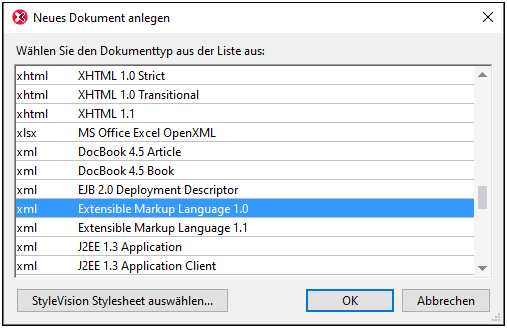
Vorlagen für neue Dokumente
Die Liste der Dokumentarten im Dialogfeld "Neues Dokument anlegen" kann auch Einträge für benutzerdefinierte Dokumentvorlagen jedes beliebigen Dokumenttyps enthalten. Diese Vorlagen können direkt über das Dialogfeld "Neues Dokument anlegen" geöffnet und bearbeitet werden. Um Ihre eigene Dokumentvorlage zu erstellen, sodass sie in diesem Dialogfeld in der Liste der Dokumenttypen angezeigt wird, müssen Sie zuerst ein Vorlagendokument erstellen und dieses dann in dem für die Dokumentvorlagen vorgesehenen Ordner, nämlich dem Ordner Template des Applikationsordners speichern.
Um eine Dokumentvorlage zu erstellen, gehen Sie vor wie folgt:
1.Öffnen Sie den Ordner Template des Applikationsordners über den Windows Explorer oder Ihr bevorzugtes Navigationstool und wählen Sie aus den mit new.xxx benannten Dateien (wobei .xxx eine Dateierweiterung wie z.B. .xml oder .xslt ist) eine rudimentäre Vorlagendatei aus.
2.Öffnen Sie die Datei in XMLSpy und ändern Sie die Datei Ihren Wünschen entsprechend. Diese Datei wird dann als Vorlage verwendet.
3.Wählen Sie anschließend Datei | Speichern unter um die Datei wieder im Ordner Template unter einem passenden Namen z.B. MyXMLTemplate.xml zu speichern. Sie haben nun eine Dokumentvorlage mit dem Namen MyXMLTemplate, die im Dialogfeld "Neues Dokument anlegen" in der Liste der Dokumenttypen angezeigt wird.
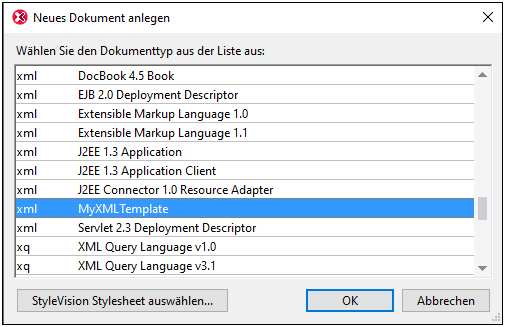
4.Zum Öffnen der Vorlage wählen Sie Datei | Neu und anschließend die Vorlage (in diesem Fall my-xml).
Um eine Dokumentvorlage aus der Liste der Dokumenttypen zu löschen, löschen Sie die Vorlagendatei aus dem Vorlagenordner (oder verschieben Sie diese in einen anderen Ordner).
Zuweisen einer DTD oder eines XML-Schemas zu einem neuen XML-Dokument
Wenn Sie neues Dokument einer bestimmten Art (z.B. .xsd) erstellen, wird das Dokument automatisch mit den nötigen Schemazuweisungen (DTD oder XML-Schema) erstellt, falls diese in der Spezifikation des Dokumenttyps definiert wurden. So wird z.B. einem XHTML 1.0 Strict-Dokument die DTD http://www.w3.org/TR/xhtml1/DTD/xhtml1-strict.dtdzugewiesen, da dies die in der XHTML-Spezifikation für XHTM 1.0 Strict-Dokumente definierte Zuweisung ist.
Nicht jeder Dokumenttyp ist jedoch mit einem bestimmten Schema verknüpft - oder kann überhaupt mit einem Schema verknüpft werden. So hat eine Textdatei etwa keine Schemaverknüpfung. Und einer XML-Datei kann jedes Schema, dem zufolge sie gültig ist, zugewiesen werden. Wenn Sie ein neues Dokument erstellen, für das das Schema frei gewählt werden kann (z.B. ein neues XML-Dokument), werden Sie aufgefordert, dem neuen Dokument ein Schema (DTD oder XML-Schema) zuzuweisen (Abbildung unten). Diese Zuweisung wird in das Dokument geschrieben. Anhand des gewählten Schemas wird das Dokument ab nun validiert. Sie können das zugewiesene Schema später über den Menübefehl DTD/Schema | DTD zuweisen oder DTD/Schema | Schema zuweisen ändern.
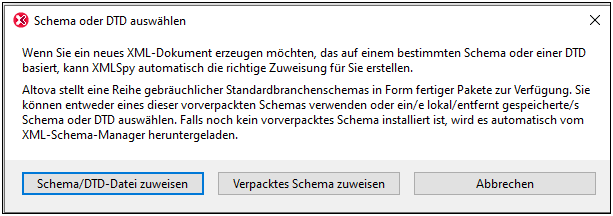
Es stehen die folgenden Optionen zur Verfügung:
•Schema/DTD-Datei zuweisen: Navigieren Sie zum gewünschten Schema bzw. zur gewünschten DTD-Datei. Beachten Sie, dass Sie die Zuweisung im Dokument zu einem relativen oder absoluten Pfad machen können.
•Verpacktes Schema zuweisen: Bei einigen Schemas handelt es sich eigentlich um ein Paket von Schema-Dateien und nicht um eine einzige Schema-Datei. Mit der Option Verpacktes Schema zuweisen öffnen Sie ein Dialogfeld, in dem vom Altova-Schema-Manager unterstützte Schemapakete aufgelistet sind. Schemas, die in diesem Dialogfeld schwarz aufgelistet sind, wurden auf Ihrem Rechner bereits installiert, blaue wurden noch nicht installiert und können von Schema-Manager installiert werden. Wenn Sie ein Schemapaket oder einen seiner Schemaeintrittspunkte auswählen und auf OK klicken, geschieht Folgendes: Wenn das Schemapaket noch nicht installiert wurde, wird es installiert. Das ausgewählte (bereits installierte oder neu installierte) Schemapaket wird dem Dokument zugewiesen und ab jetzt für die Dokumentvalidierung verwendet.
•Abbrechen: Wenn eine neue Datei erstellt wird, wird diese ohne XML-Schema- oder DTD-Zuweisung erstellt. Wenn die Schemazuweisung für ein bereits vorhandenes Dokument erfolgt, wird das Dialogfeld beendet und geschlossen.
Angabe des Root-Elements eines neuen XML-Dokuments
Wenn Sie als das mit dem XML-Dokument verknüpfte Schema ein XML-Schema auswählen und wenn dieses Schema mehr als ein globales Element enthält, so kann potenziell jedes dieser globalen Elemente ein Root-Element sein. In diesem Fall wird das Dialogfeld "Wählen Sie das Root-Element" (Abbildung unten) angezeigt. Hier können Sie auswählen, welches globale Element als Root-Element für das XML-Dokument verwendet werden soll. In der Abbildung unten wurde das globale Element OrgChart ausgewählt.
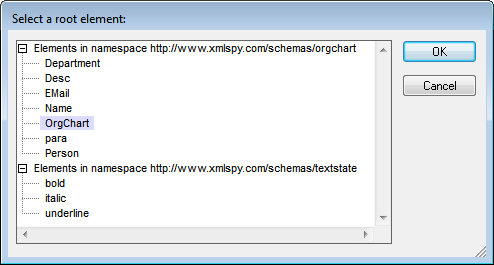
Wenn Sie auf OK klicken, wird ein neues XML-Dokument mit diesem Element (OrgChart) als Root-Element erstellt.
Zuweisen eines SPS zu einem neuen XML-Dokument
Bei Erstellung eines neuen XML-Dokuments können Sie es mit einem StyleVision Power Stylesheet (.sps-Datei) verknüpfen, um es in der Authentic-Ansicht anzeigen zu können. Wenn Sie im Dialogfeld "Neues Dokument anlegen" (siehe erste Abbildung in diesem Abschnitt) auf die Schaltfläche StyleVision Stylesheet auswählen klicken, erscheint das Dialogfeld "Neues Dokument anlegen" (siehe Abbildung unten).
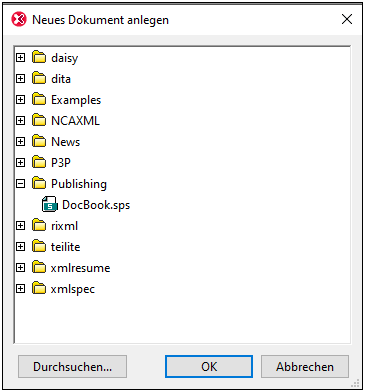
Auf den verschiedenen Ordner-Registern dieses Dialogfelds stehen Ihnen die gewünschten SPS-Dateien zur Verfügung. Alternativ dazu können Sie das gewünschte SPS auch über die Schaltfläche Durchsuchen suchen.